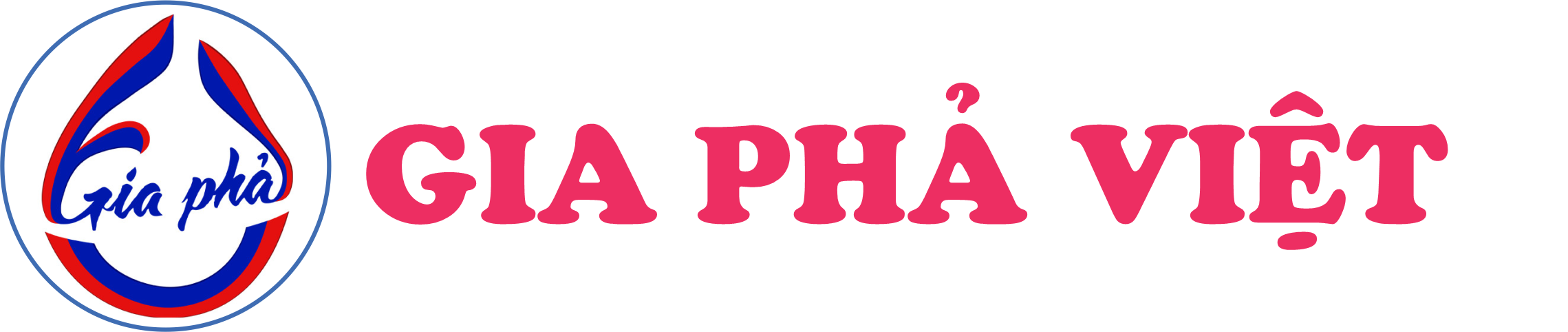
Nguyễn Đức Tình P3 là Editer dùng soạn thảo, lưu trữ và thực thi code Python trên smartphone, với nhiều chức năng hộ trợ giúp quá trình soạn thảo, lưu trữ và sửa chữa code trở lên đơn giản, nhanh chóng. NHỮNG ĐIỂM NỔI BẬT CỦA APP P3 - Bàn phím riêng chuyên dụng cho Python, giúp quá trình viết code trên smartphone nhanh và hiệu quả. - Có nhiều phím chức năng giúp việc sử dụng bàn phím linh động. - Có hiển thị gợi ý từ khóa hệ thống, từ khóa của các thư viện trong Python rất tiện lợi. - Có hiển thị tên hàm, tên biến do người dùng tạo ra. - Có thể làm việc với tệp văn bản như trên máy tính. - Tự động nhận diện dấu ‘:’ và các từ khóa (return, pass,..) để thụt lề đầu dòng. - Tự động căn lề với các dòng phía trên khi sử dụng phím Tab và phím Backspace. - Đưa ra cảnh báo chi tiết và hướng khắc phục về nhập dữ liệu và thụt lề sai, giúp người học dễ dàng phát hiện và khắc phục lỗi. - Có chế độ live trực tiếp, giúp giáo viên có thể tổ chức và quản lí tiết học thực hành hoặc kiểm tra từ xa một cách hiệu quả. - Hỗ trợ giáo viên quản lí các bài thực hành của học sinh, chấm bài trực tuyến. Giáo viên có thể biết số lần học sinh đã test bài, bài được gửi từ thiết bị nào?... - Có thư viện các ví dụ cơ bản trong sách giáo khoa, code mẫu, các bài viết về kiến thức cơ bản, các bài tự luyện và các bài tập do giáo viên khác trong hệ thống chia sẻ. - Học sinh có thể sửa, chạy thử các ví dụ cơ bản trong sách giáo khoa được tích hợp trong app, giúp học sinh hiểu bài nhanh hơn. - Học sinh có thể từng bước thực hiện việc mô phỏng các thuật toán cơ bản tích hợp trên app, giúp học sinh hiểu tường minh cấu trúc if-then; vòng lặp for; vòng lặp while… CÁC CHỨC NĂNG CHÍNH CỦA APP - Để sử dụng đầy đủ các chức năng của ứng dụng bạn cần đăng kí tài khoản trong menu ‘login/register’. - Để tạo lớp học và quản lý lớp học, hãy tích vào ô ‘You are a teacher’ trong quá trình nhập thông tin cá nhân hoặc trong phần sửa thông tin trong menu ‘Change Profile’. - Tạo lớp học, xóa lớp học, đồng ý hoặc không đồng ý cho học sinh tham gia lớp trong menu ‘Manage Classes’ và cung cấp mã lớp cho học sinh. - Học sinh chọn menu ‘Join the Class’, nhập mã lớp đã được cung cấp để được tham gia vào lớp học. Bấm buttons Lưu ý: Khi “Run Code” yêu cầu smartphone phải có kết nối internet. Buttons Buttons - Manage Classes: tạo lớp, kết nạp học sinh vào lớp, xóa học sinh khỏi lớp. - Setting: Thiết lập thay đổi các thông số của màn hình; đăng kí; đăng nhập... Nút Nút Nút Ví dụ : f = open( ‘ndt/Nguyenductinh/bai_1.inp’) Trong đó ‘Nguyenductinh’ là folder có tên trùng với tên tài khoản ‘Nguyenductinh’ SỬ DỤNG BÀN PHÍM VÀ CÁC PHÍM CHỨC NĂNG
P3 sử dụng 2 kiểu bàn phím: Bàn phím tự tạo của ứng dụng có hiển thị đầy đủ các kí tự, kí tự số, các kí tự đặc biệt và nhiều phím chức năng giúp việc viết và sửa code nhanh hơn. Bàn phím smartphone dùng viết các kí tự bản địa được mã hóa bằng bảng mã UTF-8. Ví dụ: Tiếng Việt, tiếng Trung… Thao tác vuốt xuống tại vị trí bàn phím để ẩn bàn phím tự tạo của ứng dụng. Buttons Buttons Buttons Buttons Buttons Buttons Nhấn đúp buttons Buttons Buttons Buttons Buttons {; [; ( in ra màn hình cặp dấu ngoặc {}; [] hoặc (). Nháy đúp để nhập các kí tự }; ] hoặc ). Nhấn các buttons còn lại trên bàn phím để nhập các kí tự tương ứng với kí tự trên buttons được bấm. Nháy đúp các buttons có kí tự tiếng Anh từ a-z để nhập kí tự chữ in hoa tương ứng. Nháy đúp buttons # để nhập kí tự ‘#’ đồng thời, bàn phím tự động chuyển sang bàn phím của thiết bị để nhập các dòng ghi chú bằng ngôn ngữ bản địa (mã utf8). Khi nhập xong ghi chú, bấm buttons Nháy đúp buttons ,; ta được dấu ‘;’. Nháy đúp buttons .’ ta được dấu “’”. Nháy đúp buttons _\ ta được dấu ‘\’. Nháy đúp buttons + ta được dấu ‘+=’. Nháy đúp buttons - ta được dấu ‘-=’. Nháy đúp buttons * ta được dấu ‘*=’. Nháy đúp buttons ! ta được dấu ‘!=’. Nháy đúp buttons < ta được dấu ‘<=’. Nháy đúp buttons > ta được dấu ‘>=’. Xóa dấu ngoặc, dấu nháy: Khi giữa hai dấu ngoặc hoặc cặp dấu nháy là các kí tự trắng, nếu xóa kí tự bên phải thì kí tự còn lại cũng tự động bị xóa. ![]()

![]() để lưu chương trình, các file có đuôi mặc định là .py. Buttons
để lưu chương trình, các file có đuôi mặc định là .py. Buttons ![]() xuất hiện, bấm buttons này để chạy chương trình, số lần chạy sẽ được đếm và giáo viên có thể thấy được số lần chạy thử của học sinh.
xuất hiện, bấm buttons này để chạy chương trình, số lần chạy sẽ được đếm và giáo viên có thể thấy được số lần chạy thử của học sinh.![]() để mở các file đã lưu trên thiết bị, xóa file và đồng bộ flie lên server.
để mở các file đã lưu trên thiết bị, xóa file và đồng bộ flie lên server.![]() các chức năng:
các chức năng:![]() để thực hiện các hoạt động quản lí, theo dõi quá trình thực hành đang phát trực tiếp của học sinh và chấm bài thực hành.
để thực hiện các hoạt động quản lí, theo dõi quá trình thực hành đang phát trực tiếp của học sinh và chấm bài thực hành.![]() để thực hiện việc tạo bài tập của giáo viên; giao bài cho học sinh; chấm và quản lí bài về nhà; tài liệu tham khảo…
để thực hiện việc tạo bài tập của giáo viên; giao bài cho học sinh; chấm và quản lí bài về nhà; tài liệu tham khảo… ![]() tạo và quản lí các tệp văn bản. Tệp văn bản được lưu trong thư mục ‘ndt/???’, trong đó ‘???’ là folder có tên trùng với tên tài khoản của cá nhân do hệ thống tạo ra. File code Python và tệp văn bản không cùng nằm trên một thư mục, vì thế câu lệnh Python khi mở tệp văn bản từ ứng dụng phải dùng đường dẫn đầy đủ của tệp văn bản.
tạo và quản lí các tệp văn bản. Tệp văn bản được lưu trong thư mục ‘ndt/???’, trong đó ‘???’ là folder có tên trùng với tên tài khoản của cá nhân do hệ thống tạo ra. File code Python và tệp văn bản không cùng nằm trên một thư mục, vì thế câu lệnh Python khi mở tệp văn bản từ ứng dụng phải dùng đường dẫn đầy đủ của tệp văn bản.![]() chuyển đổi qua lại giữa hai kiểu bàn phím.
chuyển đổi qua lại giữa hai kiểu bàn phím. ![]() xóa một từ tại vị trí con trỏ đang đứng. Buttons này chỉ xóa các kí tự chữ cái đứng liền nhau mà không xóa các kí tự đặc biệt. Khi nháy đúp toàn bộ các kí tự trong cặp dấu ngoặc hoặc dấu nháy sẽ bị xóa. Lưu ý: nháy đúp chỉ hiệu quả khi việc đóng mở ngoặc của bạn phải đúng. Nhấn và giữ để xóa toàn bộ dòng tại vị trí con trỏ đang đứng.
xóa một từ tại vị trí con trỏ đang đứng. Buttons này chỉ xóa các kí tự chữ cái đứng liền nhau mà không xóa các kí tự đặc biệt. Khi nháy đúp toàn bộ các kí tự trong cặp dấu ngoặc hoặc dấu nháy sẽ bị xóa. Lưu ý: nháy đúp chỉ hiệu quả khi việc đóng mở ngoặc của bạn phải đúng. Nhấn và giữ để xóa toàn bộ dòng tại vị trí con trỏ đang đứng.![]() dùng để quay lại những thao tác trước đó. Khi bấm nút này, buttons
dùng để quay lại những thao tác trước đó. Khi bấm nút này, buttons ![]() xuất hiện. Khi có bất kì một phím nào đó được bấm ngay lập tức buttons
xuất hiện. Khi có bất kì một phím nào đó được bấm ngay lập tức buttons ![]() biến mất.
biến mất. ![]() ta được cặp dấu nháy kép “ ”. Nháy đúp buttons này để in ra màn hình tại vị trí con trỏ cặp dấu ‘’ đồng thới bàn phím tự động chuyển sang bàn phím của thiết bị để nhập các kí tự bản địa (mã utf8). Khi nhập xong, bấm buttons
ta được cặp dấu nháy kép “ ”. Nháy đúp buttons này để in ra màn hình tại vị trí con trỏ cặp dấu ‘’ đồng thới bàn phím tự động chuyển sang bàn phím của thiết bị để nhập các kí tự bản địa (mã utf8). Khi nhập xong, bấm buttons ![]() để xuống dòng và tự động chuyển bàn phím về bàn phím của ứng dụng.
để xuống dòng và tự động chuyển bàn phím về bàn phím của ứng dụng. ![]() để chèn một dòng mới phía dưới dòng vị trí con trỏ đang đứng. Nháy đúp button này để chèn một dòng mới phía trên dòng con trỏ đang đứng. Buttons này tương tự button
để chèn một dòng mới phía dưới dòng vị trí con trỏ đang đứng. Nháy đúp button này để chèn một dòng mới phía trên dòng con trỏ đang đứng. Buttons này tương tự button ![]() nhưng không cần đưa con trỏ ra cuối dòng khi bấm.
nhưng không cần đưa con trỏ ra cuối dòng khi bấm.![]() in ra màn hình kí tự
‘:’ . Nếu kí tự này ở cuối file, con trỏ sẽ tự động xuống dòng và thụt lề.
in ra màn hình kí tự
‘:’ . Nếu kí tự này ở cuối file, con trỏ sẽ tự động xuống dòng và thụt lề. ![]() khi con trỏ ở bất kì vị trí nào trong dòng ta được dấu : ở cuối dòng và con trỏ tự động xuống dòng đồng thời chuyển bàn phím sang bàn phím của ứng dụng nếu bàn phím thiết bị đang sử dụng.
khi con trỏ ở bất kì vị trí nào trong dòng ta được dấu : ở cuối dòng và con trỏ tự động xuống dòng đồng thời chuyển bàn phím sang bàn phím của ứng dụng nếu bàn phím thiết bị đang sử dụng. ![]() xóa kí tự bên trái con trỏ. Nhấn và giữ để xóa liên tục các kí tự bên trái con trỏ.
xóa kí tự bên trái con trỏ. Nhấn và giữ để xóa liên tục các kí tự bên trái con trỏ. ![]() chèn một dấu cách. Nhấn giữ để chèn nhiều dấu cách liên tục.
chèn một dấu cách. Nhấn giữ để chèn nhiều dấu cách liên tục. ![]() ngắt dòng. Nháy đúp để chèn một dòng mới mà không cần phải chuyển con trỏ tới cuối dòng.
ngắt dòng. Nháy đúp để chèn một dòng mới mà không cần phải chuyển con trỏ tới cuối dòng.
![]() .
.